¿Qué es NVIDIA Virtual Audio Device Wave Extensible?
Publicado: 2021-10-18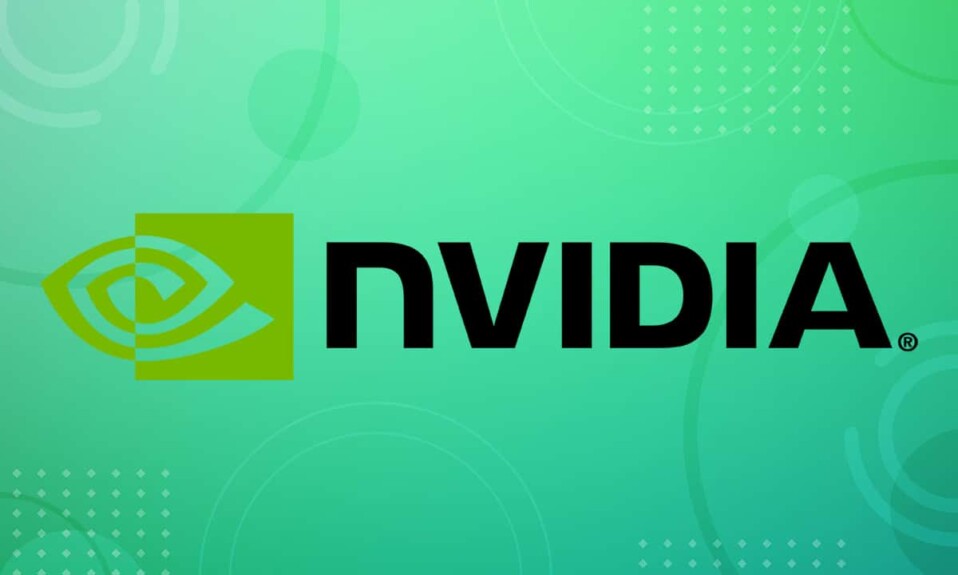
¿Está buscando información útil sobre los dispositivos de audio virtual de NVIDIA y el uso de WDM extensible de onda? Si la respuesta es sí, entonces has venido al lugar correcto. Esta guía lo orientará sobre el dispositivo de audio virtual de NVIDIA, su uso, su importancia, el proceso de desinstalación y cómo actualizarlo cuando sea necesario. Entonces, ¡sigue leyendo!

Contenido
- ¿Qué es NVIDIA Virtual Audio Device Wave Extensible? ¿Qué hace?
- ¿Qué es NVIDIA Shield TV?
- Cómo actualizar/reinstalar el dispositivo de audio virtual NVIDIA
- Deshabilitar NVIDIA WDM
- ¿Debo desinstalar el dispositivo de audio virtual de NVIDIA?
¿Qué es NVIDIA Virtual Audio Device Wave Extensible? ¿Qué hace?
El dispositivo de audio virtual de NVIDIA es un componente de software utilizado por NVIDIA cuando su computadora está conectada a los parlantes. O bien, cuando utiliza su sistema con el módulo SHIELD con altavoces. Este producto confiable, firmado digitalmente por NVIDIA, no ha recibido comentarios negativos hasta el momento. Del mismo modo, no hay informes de ataques de malware o spam en el dispositivo.
La unidad de procesamiento de gráficos de NVIDIA utiliza un controlador de software llamado NVIDIA Driver . Actúa como enlace de comunicación entre el controlador del dispositivo y el sistema operativo Windows. Este software es necesario para el correcto funcionamiento de los dispositivos de hardware. Sin embargo, debe instalar su paquete de controladores completo para que sea completamente funcional con varios sistemas operativos. El paquete de controladores tiene un tamaño aproximado de 380 MB, ya que incluye varios componentes. Además, un software llamado GeForce Experience proporciona una configuración de configuración completa para los juegos instalados en su sistema. Mejora el rendimiento y las imágenes de tus juegos, haciéndolos más realistas y divertidos.
Las funciones del WDM extensible de onda del dispositivo de audio virtual de NVIDIA incluyen:
- Comprobación rutinaria de los controladores más recientes en línea.
- instalar las últimas actualizaciones en su PC para mejorar las características de rendimiento de su juego junto con las opciones de transmisión.
- transfiriendo sus entradas de audio como música y sonido a sus tarjetas de video, con la ayuda de conectores HDMI.
Nota: Muchos usuarios creen que los cables HDMI se usan solo para la transmisión de video. Sin embargo, en este mundo tecnológicamente avanzado, el cable HDMI se usa para transmitir datos de audio y video.
Siempre que conecte el puerto/cable HDMI a un proyector o algún otro dispositivo que tenga una salida de audio, el sonido se transferirá automáticamente. Esto es bastante similar a cuando conectas consolas a tu televisor. Es decir, podrás disfrutar tanto de audio como de vídeo a través de un único puerto .
Si su sistema no es compatible con un componente de audio virtual, no podrá escuchar ningún audio del puerto de salida HDMI. Además, si no desea utilizar esta función, no necesita instalar el dispositivo de audio virtual NVIDIA (ampliable por ondas) o puede desinstalarlo de su computadora.
¿Qué es NVIDIA Shield TV?
NVIDIA Shield TV es uno de los mejores Android TV que puede comprar en 2021. Es una caja de transmisión con todas las funciones que funciona con el último software de Android. La potencia de procesador requerida por NVIDIA Shield TV ha sido equipada por NVIDIA. Admite tanto el Asistente de Google como un micrófono incorporado en su control remoto. Junto con las funciones de Chromecast 4K, lo convierte en un dispositivo de transmisión excepcional.
- Puede disfrutar jugando juegos conectando dispositivos Bluetooth con NVIDIA Shield TV, junto con el teclado y el mouse.
- Además, NVIDIA Shield TV admite una amplia gama de servicios de transmisión en línea como YouTube, Netflix, Amazon Prime, Hulu, Spotify y muchos más.
- También puede disfrutar de sus colecciones multimedia con plataformas como Plex y Kodi.
- Además de Google Play Store, NVIDIA también ofrece su biblioteca de juegos para PC .

Lea también: Arreglar el panel de control de NVIDIA que no se abre
Cómo actualizar/reinstalar el dispositivo de audio virtual NVIDIA
Actualizar controlador
Siga los pasos mencionados a continuación para hacerlo:
1. Presione la tecla de Windows , escriba Administrador de dispositivos y presione la tecla Enter para iniciarlo.
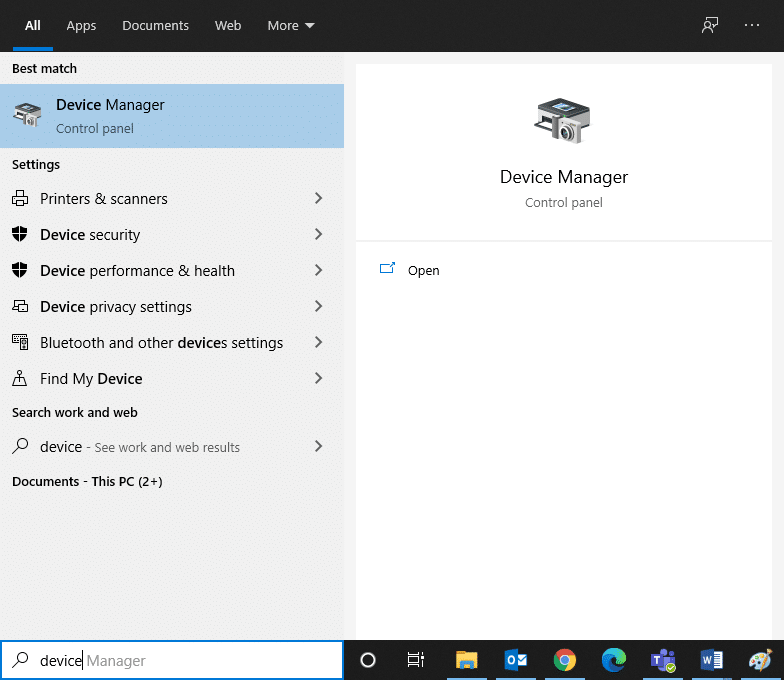
2. Haga doble clic en la sección Controlador de sonido, video y juegos para expandirla, como se muestra.
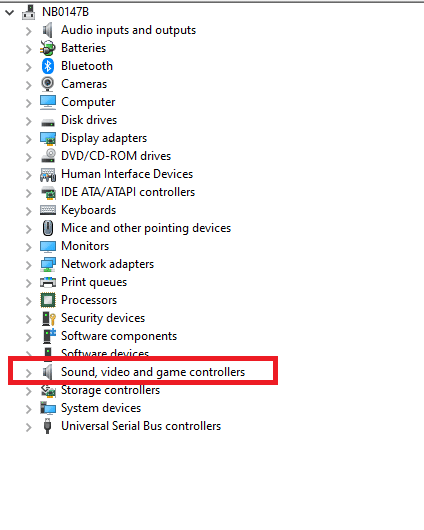
3. Ahora, haga clic con el botón derecho en NVIDIA Virtual Audio Device (Wave Extensible) (WDM) y haga clic en Actualizar controlador , como se destaca a continuación.

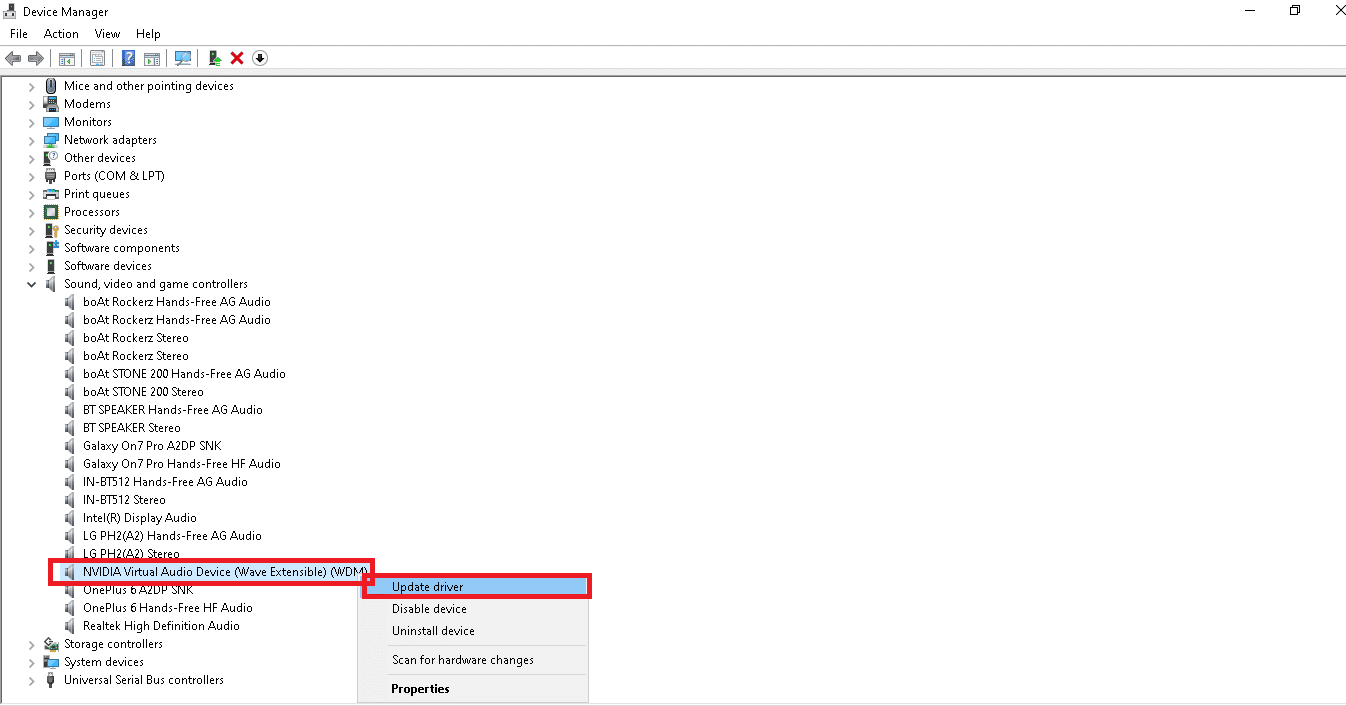
4. Haga clic en Buscar controladores automáticamente para descargar e instalar automáticamente el último controlador.
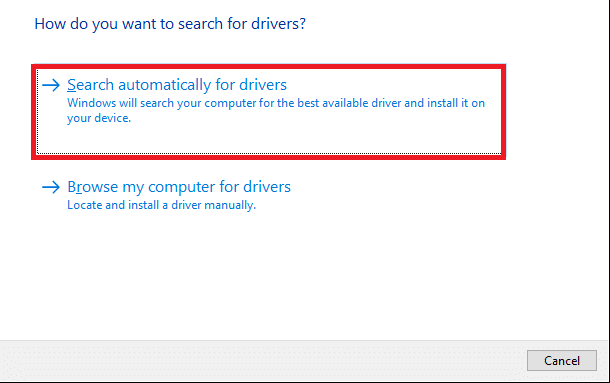
5. Después de la instalación, reinicie su PC y verifique si el controlador NVIDIA se ha actualizado.
Reinstalar controlador
Simplemente, siga los pasos dados:
1. Inicie el Administrador de dispositivos y expanda el controlador de sonido, video y juegos como antes.
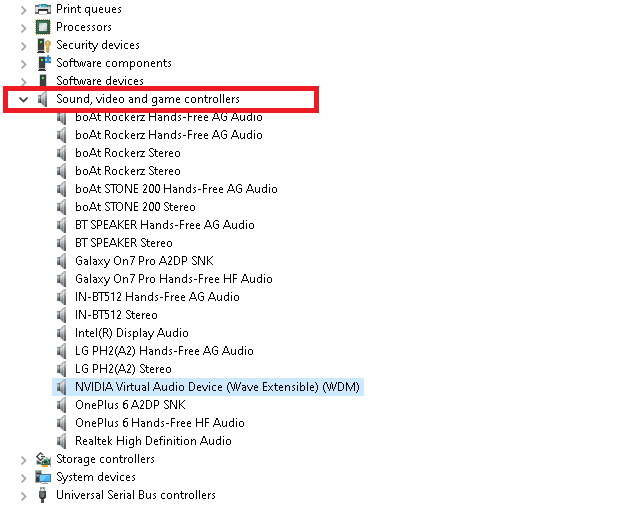
2. Ahora, haga clic con el botón derecho en NVIDIA Virtual Audio Device (Wave Extensible) (WDM) y seleccione Desinstalar dispositivo , como se muestra.
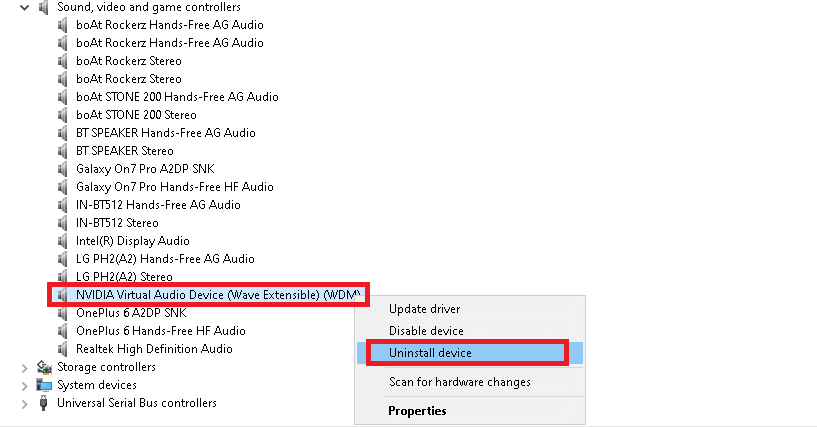
3. Ahora, marque la casilla Eliminar el software del controlador para este dispositivo y confirme el mensaje de advertencia haciendo clic en Desinstalar .
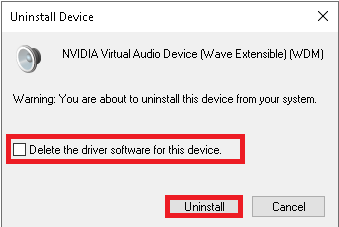
4. Abra cualquier navegador web y vaya a la página de inicio de NVIDIA. Aquí, haga clic en CONTROLADORES en el menú superior, como se muestra.
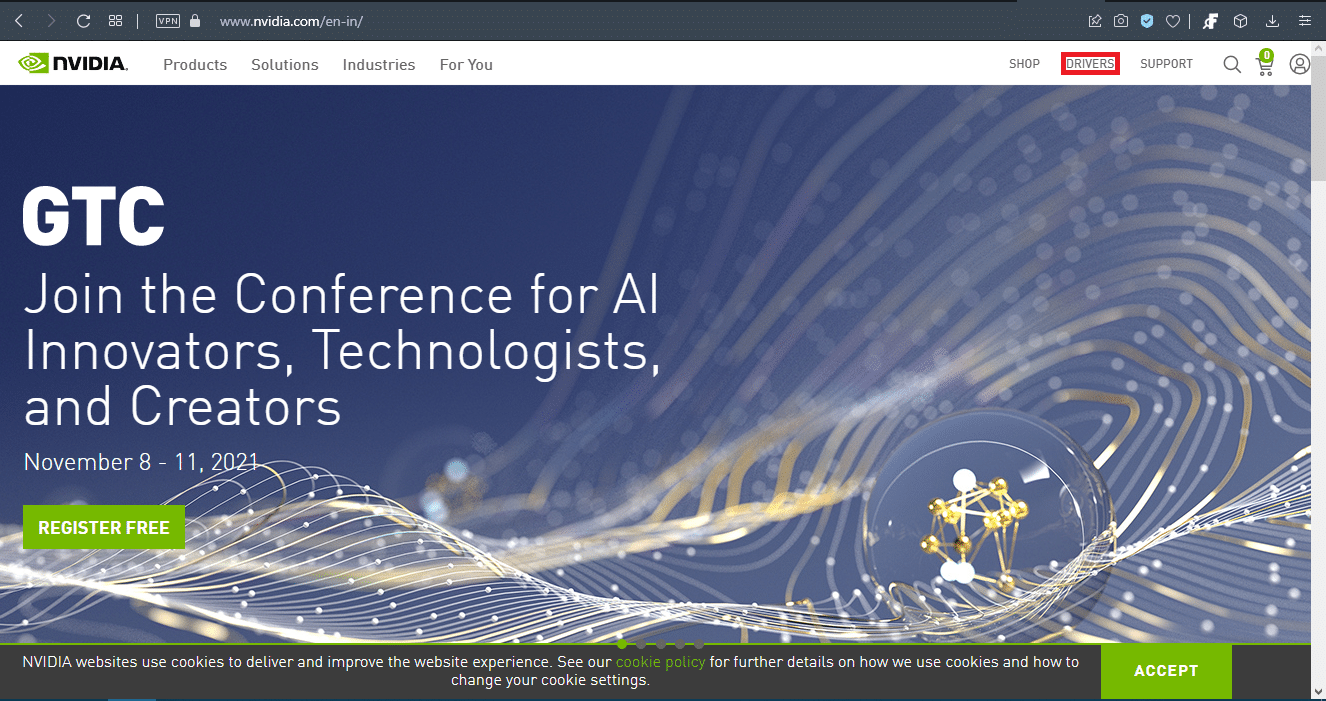
5. Busque y descargue el controlador correspondiente a la versión de Windows en su PC a través del sitio web de NVIDIA, como se ilustra a continuación.

6. Una vez descargado, haga doble clic en el archivo descargado y siga las instrucciones proporcionadas para instalarlo.
Lea también: Cómo deshabilitar o desinstalar NVIDIA GeForce Experience
Deshabilitar NVIDIA WDM
Si no desea desinstalarlo pero desea detener la entrada de los servicios de reproducción, lea a continuación:
1. Haga clic con el botón derecho en el icono de Sonido en la esquina inferior derecha de la pantalla de su escritorio .
![]()
2. Ahora, haga clic en Sonidos como se muestra en la imagen de abajo.
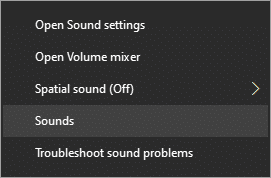
3. En la pestaña Reproducción , haga clic con el botón derecho en NVIDIA Virtual Audio Device (Wave Extensible) (WDM) y seleccione Desactivar , como se muestra.
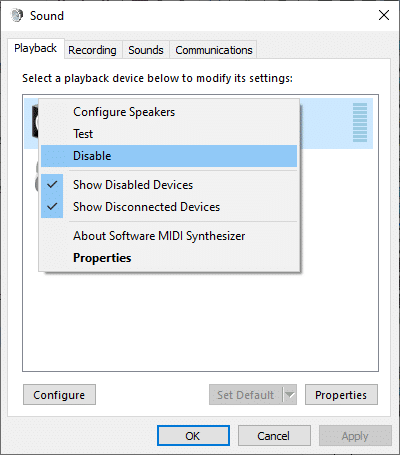
4. Haga clic en Aceptar para guardar los cambios.
¿Debo desinstalar el dispositivo de audio virtual de NVIDIA?
La respuesta a esta pregunta depende de cómo use su computadora. Aquí hay dos escenarios en los que obtendría una idea clara al respecto:
Caso 1: Si el puerto HDMI de su tarjeta gráfica funciona como enlace de comunicación entre su computadora y otro dispositivo/SHIELD TV
En este caso, se recomienda dejar el componente como está. No creará ningún problema en su PC y, por lo tanto, no tendrá que lidiar con sus fallas. Sin embargo, asegúrese de que cuando conecte el puerto HDMI de su tarjeta gráfica a un monitor, debe desconectar los altavoces externos.
Nota: Si no lo hace, es posible que no escuche ningún sonido, ya que el audio no se transmitirá.
Caso 2: Si no desea mantener componentes adicionales/innecesarios en su computadora hasta que sea indispensable
Puede eliminarlo de su PC, si lo desea. Puede desinstalarlo siguiendo los pasos 1-3 bajo el encabezado Reinstalar controlador .
Recomendado:
- ¿Qué es hkcmd?
- Cómo saber si su tarjeta gráfica se está muriendo
- ¿Qué es HKEY_LOCAL_MACHINE?
- Cómo arreglar Avast Update atascado en Windows 10
Esperamos que haya aprendido sobre el WDM extensible de onda del dispositivo de audio virtual de NVIDIA y su uso. Además, no debería tener problemas para desinstalar, actualizar o reinstalar el dispositivo de audio virtual NVIDIA en su PC con Windows 10. Si tienes alguna consulta o sugerencia déjala en la sección de comentarios.
